Исправляем ошибку “Ожидание активации…” в iMessage. Ожидание активации imessage ios 11
iOS 11 iMessage и Message проблемы: как исправить их?
iOS 11 позволяет вам использовать более интуитивно понятный ящик приложений, настраиваемые эффекты пузырьков и приложение Apple Pay в приложении Message. Чтобы удовлетворить любопытство, многие пользователи iPhone и iPad не могут дождаться обновления своей версии системы до iOS 11 и получить возможность пользоваться новыми функциями. К сожалению, многие пользователи iPhone / iPad обнаружили, что iMessage / сообщения не работают после обновления iOS 11.2 / 11.1 / 11. В этой статье мы перечисляем самые распространенные проблемы и исправления iOS 11 iMessage на iPhone X / 8 (Plus) / 7 (Plus) / SE / 6s (Plus) / 6 (Plus) / 5s и iPad.
Часть 1. Топ -12 iMessage and Message сбой и общие исправления на iOS 11.2 / 11.1 / 11
Часть 2. Способы: iOS 11 iMessage/Message не работает на iPhone, iPad и iPod Touch
Топ-12 iMessage and Message сбой и общие исправления на iOS 11.2 / 11.1 / 11
Перечислены ошибки и методы для iMessage and message на iOS 11. Вы можете щелкнуть интересующий элемент из оглавления:
Топ 1. Ошибка iMessage «Ожидание активации»
Топ 2. Приложение "Сообщения" закрывается / прерывается / не открывается после обновления
Топ 3. Ошибка автокоррекции клавиатуры Message
Топ 4. Message-клавиатура закрывает последнее сообщение
Топ 5. Emoji на клавиатуре отсутствует / ушло / не отображается
Топ 6. Уведомление о новых уведомлениях / предупреждениях исчезает с экрана блокировки
Топ 7. iMessage и эффекты экрана не работают / играют
Топ 8. Значок сообщения кнопка «Назад» / «Стрелка» не отвечает
Топ 9. iMessage / SMS-сообщение / групповые тексты, не отправляемые (говорящие), отправленные или полученные
Топ 10. Имя контакта iMessage отсутствует / пусто
Топ 11. Сообщение потеряно или случайно удалено
Топ 12. iMessage не синхронизируется на Mac
Топ 1. Ошибка iMessage «Ожидание активации»
Когда вы приобретаете iPhone, iPad или iPod touch в руке, переключаете номер телефона или перевозчика или даже обновляете мобильную систему до iOS 11.2 / 11.1. / 11, может произойти ошибка активации iMessage. Так как активация iOS 11 iMessage не увенчалась успехом, вы не можете продолжать использовать приложение вообще. В строке подсказки содержится:
1. Ожидание активации.
2.Активация неудачна. Включите iMessage, чтобы повторить попытку.
3. Ошибка при активации. Попробуй еще раз.
4. Ваш оператор может взимать плату за SMS-сообщение, используемое для активации iMessage.
Как исправить: попробуйте эти методы и проверьте, хорошо ли iMessage или нет.
- Выключите iMessage и перезагрузите устройство Apple.
- Выполните вход и войдите в свой Apple ID.
- Отключите режим полета и включите его через 30 секунд.
- Убедитесь, что дата и время установлены правильно.
- Удалите все содержимое и настройки на вашем iPhone и настройте его как новое устройство.
- Убедитесь, что вы подключились к сети Wi-Fi или сотовым данным.
- Проверьте, есть ли доступное обновление программного обеспечения.
- Обратитесь в службу поддержки Apple после ожидания в течение 24 часов.
Топ 2. Приложение "Сообщения" закрывается / прерывается / не открывается после обновления
С момента обновления до версии iOS 11 из более низкой версии приложение для сообщений запускается каждый раз, когда вы пытаетесь открыть или ввести сообщение. Вы будете раздражены, когда iMessage замерзает при запуске в iPhone X / 8/7/6 +, как и использование Twitter, как показано ниже.
Как исправить: вот меры, которые работают для большинства пользователей.
- Принудительное сообщение о приходе и снова перезапустите его.
- Мягкий или жесткий сброс iPhone, iPad или iPod touch.
- Используйте 3D Touch для доступа к сообщениям для определенного контакта.
- Очистите приложение для сообщений, если вам не нравится потерять некоторые из последних разговоров.
- Заводские сброс всех настроек вашего устройства iOS может быть последним, но не менее важным.
Если вы не можете на них навестить, этот пост, написанный о том, как исправить замораживание приложений и сбои на iPhone, показывает более подробную информацию.
Топ 3. Ошибка автокоррекции клавиатуры Message
Множство пользователей столкнулось с раздражающей проблемой автозамены в приложении Message с iOS 11.1, что также испортило последнюю часть сообщения. Они выразили свое разочарование в связи с этими невероятными ошибками на форумах и твиттере в Интернете. Такие раздра
www.tenorshare.com
Исправляем ошибку "Ожидание активации…" в iMessage
Связанные статьи
Несмотря на правильную, казалось бы, установку iMessage, некоторые пользователи сталкиваются с ошибкой “Ожидание активации…” после обновления на новую прошивку iOS или при переходе на новый девайс. Сегодня мы расскажем о том, как справиться с этим надоедливым сообщением.


Прежде всего, убедитесь, что вы подключены к сети Wi-Fi. Нередко iMessage отказывается активироваться через сотовую сеть, поэтому подключение к беспроводной сети может решить проблему.
Теперь попробуйте одно из двух перечисленных ниже действий в любом порядке:
1) Зайдите в «Настройки» и откройте «Почту, адреса, календари». Найдите «Контакты» и выберите свой собственный номер в «Моих данных», если это не выбрано автоматически. Это позволяет распознать телефонный номер и e-mail как ваши. Как правило, этот способ действует безотказно.
2) Сброс настроек сети. Многие проблемы с подключением можно решить простым сбросом сетевых настроек. Однако для этого вы должны знать/помнить пароль к своему Wi-Fi-роутеру, потому что после сброса, его придётся ввести снова. Откройте «Настройки», затем «Основные» и найдите опцию «Сброс». Теперь выберите «Сбросить настройки сети» и перезагрузите девайс. Подождите несколько минут. Всё должно заработать.
Если проблемы остались, то есть ещё один способ — установка заводских настроек устройства с последующим восстановлением из резервной копии. Естественно, перед столь крайней мерой, вы должны сделать резервную копию своего устройства через iTunes или iCloud. Чтобы вернуть аппарат к заводским установкам, откройте Настройки -> Основные -> Сброс и выберите «Удалить контент и настройки«. Процесс может занять продолжительное время, если размер резервной копии достаточно большой.
источник
www.mobtech.top
При активации iMessage произошла ошибка на Айфоне
У многих пользователей iPhone возникает ошибка при активации iMessage. Чаще всего эта проблема появляется с каждым новым обновлением iOS. Если у вас возникла данная проблема, предлагаем ознакомиться с нашими советами по исправлению ошибки.
Процесс активации iMessage обычно занимает до 24 часов. Однако случается, что активация завершается в течение часа или около того.
Если iMessage зависает, и надпись об ошибке не исчезает, существует несколько эффективных решений. Предлагаемые варианты применимы не только для ошибки «iMessage ожидание активации», но и при таких сообщениях, как «Активация не удалась» или «Произошла ошибка при активации».
Почему при активации iMessage происходит ошибка?
Прежде чем рассмотреть решение ошибки, нужно предпринять следующие действия. Как правило, на первом этапе сложностей нет. Все можно решить с помощью простых проверок. Так, если вы столкнулись с ошибкой при активации iMessage, можно просто выполнить быстрые проверки, перечисленные ниже. Если повезет, проблему с активацией iMessage удастся решить в кратчайшие сроки.
1. Убедитесь, что в приложении «Телефон» вы указали свой номер. В верхней части «Контакты» должен высветиться ваш номер. Если его там нет, нужно перейти в «Настройки» → «Телефон» → «Мой номер» и нужно ввести свой номер.
2. Посмотрите, что вы подключены к Wi-Fi (или есть подключение к мобильной сети).
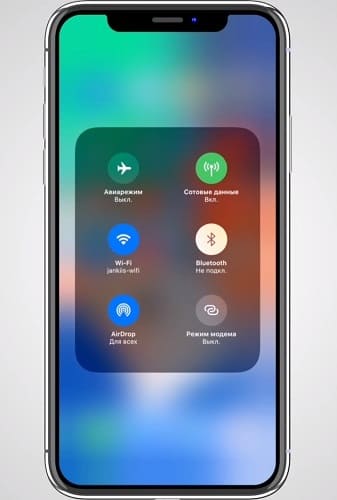
3. В разделе «Настройки» перейдите в раздел «Общие» и убедитесь, что «Дата и время» настроены верно.

Необходимым условием является наличие оператора, который поддерживает iMessage. Чаще всего операторы, такие как: Теле 2, МТС, Билайн, Мегафон и др. поддерживают iMessage.
Если вы испробовали все методы, подождали 24 часа, а iMessage не заработал, рекомендуется обратиться к своему оператору. Это необходимо, чтобы убедиться, что в вашем тарифном плане SMS-сообщений нет каких-либо ограничений, которые могли бы помешать активации Facetime или iMessage.
*Методы, описанные ниже, также могут быть использованы для исправления ошибки в ожидании активации Facetime.
Как исправить ошибку ожидания активации iMessage?
Это простое решение очень эффективно, в решении различных проблем iPhone. Всего в несколько шагов, можно избавиться от ошибки «iMessage ожидание активации».
1. Откройте настройки.2. Нажмите «Сообщения».3. Переключите ползунок iMessage в положение “Выкл”.
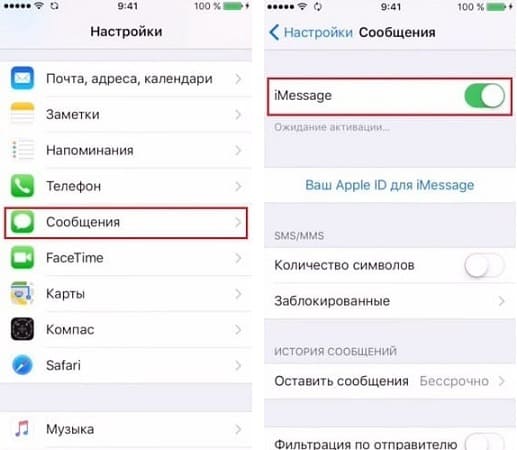
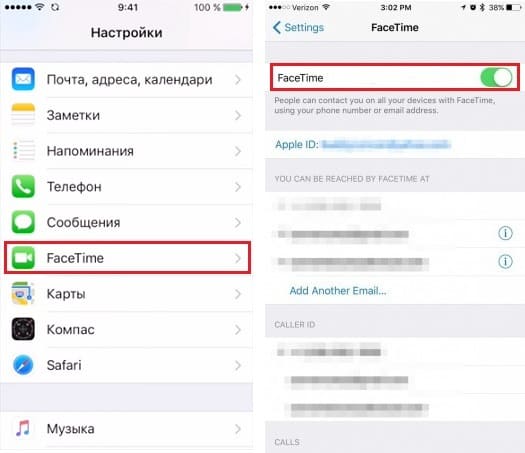
 7. Перезагрузите Wi-Fi и мобильный интернет.
7. Перезагрузите Wi-Fi и мобильный интернет. 8. Вернитесь назад и снова выберите «Сообщения». Переключите ползунок iMessage в положение “Вкл”.
9. Вернитесь назад и выберите Facetime. Переключите ползунок Facetime в положение “Вкл”.
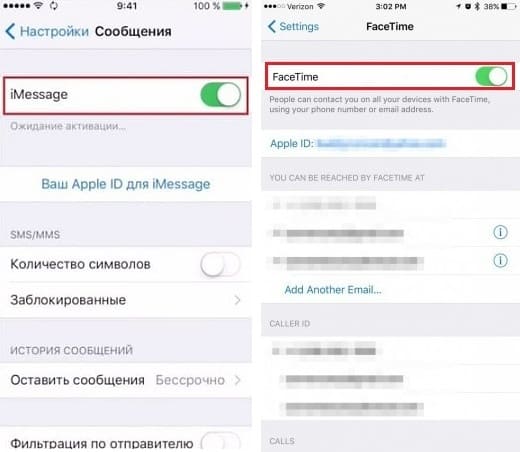
10. Вернитесь назад и прокрутите страницу вверх до пункта «Авиарежим», затем отключите режим полета.
12. Если появится сообщение о том, что ваш оператор может взимать плату за SMS, нажмите «ОК».
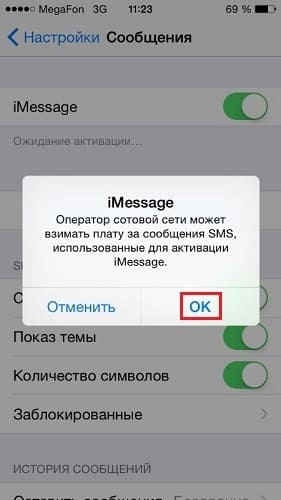 13. Если этого не произошло, снова выключите iMessage и Facetime.14. Перезагрузите IPhone.
13. Если этого не произошло, снова выключите iMessage и Facetime.14. Перезагрузите IPhone.
Для того, чтобы перезагрузить iPhone, нажмите и удерживайте кнопку «Питания», а затем перетащите ползунок, чтобы отключить телефон. После того, как телефон выключен, нажмите и удерживайте кнопку «Питания», пока не увидите логотип Apple.

Вернитесь в «Настройки», коснитесь «Сообщения» и снова включите iMessage. Надеемся, что это изменит ситуацию, и служба iMessage активируется.
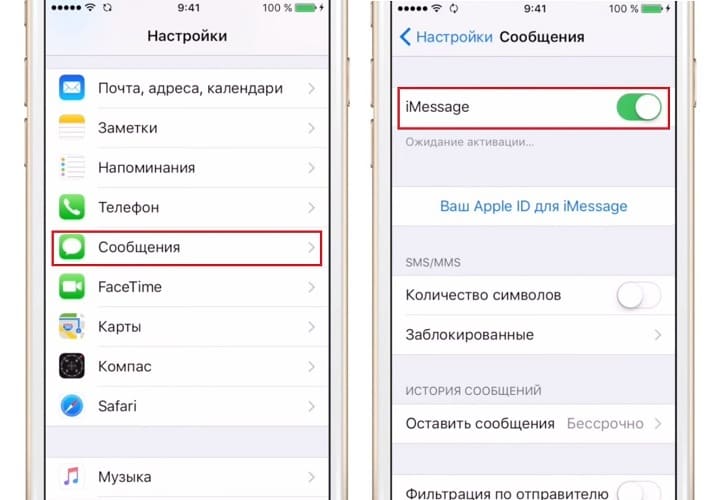
Данный метод исправления ошибки, ожидающего активации iMessage, был обнаружен пользователями на форуме Apple. Это может показаться странным, но данное решение является одним из самых успешных способов заставить iMessage или Facetime заработать.
Выход из Apple ID с последующим входом обратно в систему
Если вышеупомянутые решения не устранили проблему, и вы по-прежнему видите одно из сообщений об ошибке активации iMessage, выйдите из своего Apple ID и войдите в систему. Давайте посмотрим, как это сделать:
1. Нажмите «Настройки» и перейдите «Сообщения».
2. На экране «Сообщения» прокрутите вниз до пункта «Отправка/приём» и коснитесь его.
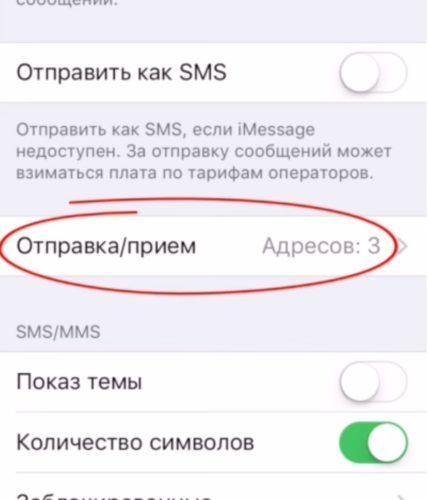
3. Нажмите на значок Apple ID.
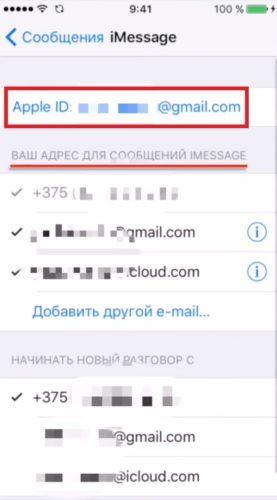
4. Вы увидите всплывающее окно, нажмите «Выйти».
5. Теперь перейдите в «Настройки» → «Wi-Fi» → переключите ползунок в положение “Выключено” на несколько минут.
6. После включите Вай-фай, переключив ползунок в положение “Включено”.
7. Нажмите «Настройки»→ «Сообщения»→ «Включено».
8. При появлении запроса, введите свой Apple ID и проверьте, не пропало ли сообщение об ожидании активации iMessage.
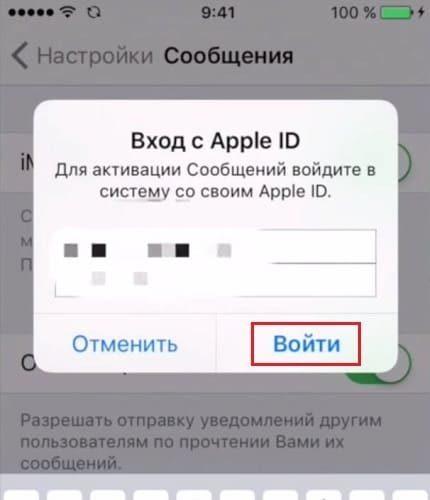
Скорее всего это позволит активировать iMessage. Если нет, существует еще два метода.
Обновление программного обеспечения
Если все решения, упомянутые выше, не смогли устранить проблему, обновите устройство до последней версии. Для этого нажмите: «Настройки» → «Основные» → «Обновление программного обеспечения (ПО)».
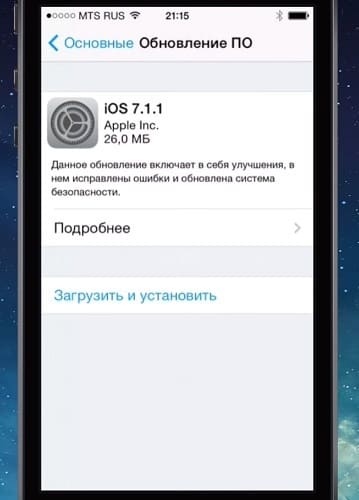
Если Айфон не видит обновление или оно отсутствует, восстановите его с помощью iTunes. Перед восстановлением убедитесь, что вы используете резервную копию устройства.
Сброс настроек сети
Данное решение помогло многим пользователям и они наконец, избавились от ошибки «iMessage ожидание активации». Необходимо понимать, что при использовании этого способа сбросятся настройки Wi-Fi-сети.
1. Перейдите в «Настройки» → «Основные».2. Нажмите «Сброс».
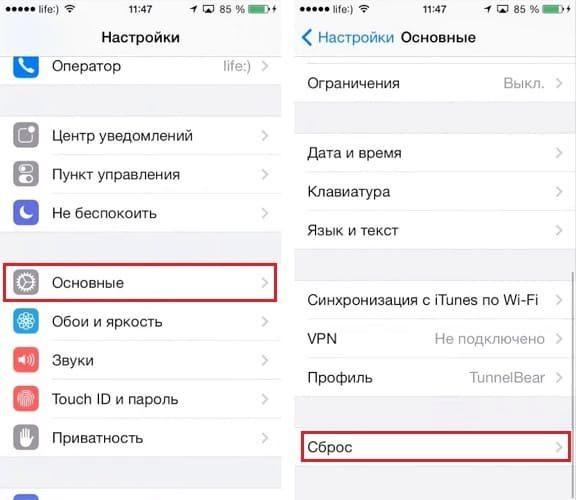 3. Далее нажмите «Сбросить настройки сети».4. Введите свой пароль.5. Нажмите «Сбросить сетевые настройки», чтобы подтвердить свое действие.
3. Далее нажмите «Сбросить настройки сети».4. Введите свой пароль.5. Нажмите «Сбросить сетевые настройки», чтобы подтвердить свое действие.
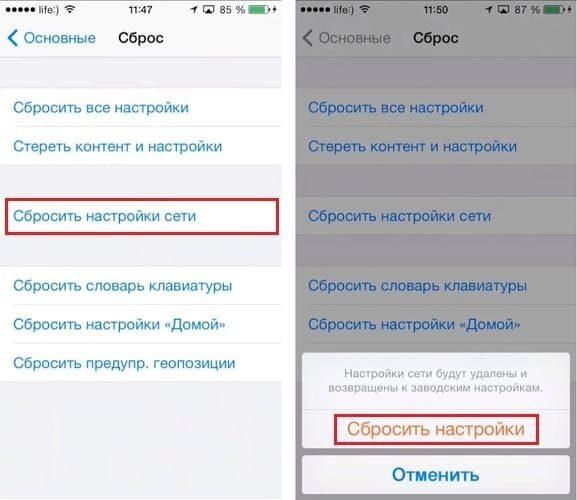
Это не удалит информацию с вашего iPhone, кроме паролей Wi-Fi. При входе в сеть Wi-Fi нужно будет повторно ввести исчезнувшие пароли.
Вставьте SIM-карту в другой телефон, затем перезагрузите смартфон
Данное решение не описано в Интернете, однако тоже может помочь активировать iMessage. Для этого нужно вытащить SIM-карту и вставить ее в запасной iPhone, который находится рядом или одолжить у друга:
1. Откройте «Настройки» → «Сообщения» и выключите iMessage.2. Нажмите и удерживайте кнопку «Выключения».3. Перетащите ползунок, чтобы отключить iPhone.4. Удалите SIM-карту и вставьте ее в другой iPhone. 5. Нажмите и удерживайте кнопку «Включения», пока не появится логотип Apple.6. Затем перейдите в «Настройки» → «Основные» → «Сброс» → «Сброс настроек сети». Как объяснялось выше, это приведет к сбросу настроек Wi-Fi, поэтому вам придется вводить пароли для сетей Wi-Fi.7. После сброса включите Wi-Fi.
5. Нажмите и удерживайте кнопку «Включения», пока не появится логотип Apple.6. Затем перейдите в «Настройки» → «Основные» → «Сброс» → «Сброс настроек сети». Как объяснялось выше, это приведет к сбросу настроек Wi-Fi, поэтому вам придется вводить пароли для сетей Wi-Fi.7. После сброса включите Wi-Fi.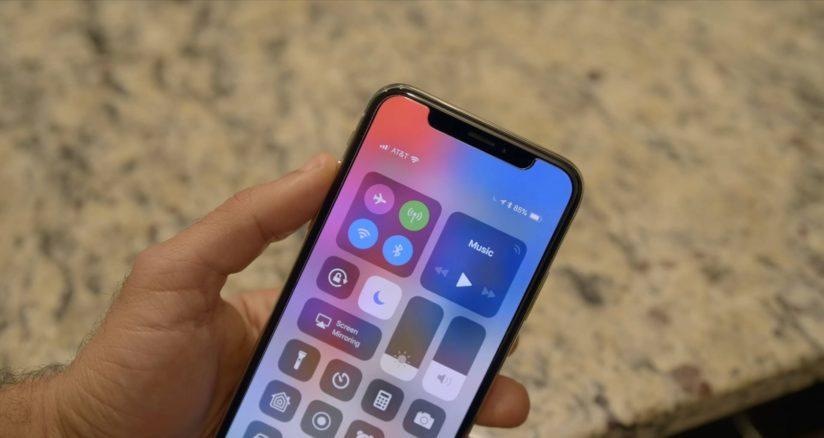 8. Перейдите в «Настройки»→ «Сообщения» и снова включите iMessage.
8. Перейдите в «Настройки»→ «Сообщения» и снова включите iMessage.
Если на втором смартфоне, ошибка активации iMessage пропала, проблема заключается не в SIM-карте, а в прошивке или повреждениях основного iPhone.
Сброс настроек предупр. геопозиции
Существует еще один простой метод, при помощи которого можно избавиться от проблемы – это сбросить настройки местоположения и конфиденциальности. Вот как это сделать:
1. Перейдите в «Настройки».2. Нажмите «Основные».3. Затем нажмите «Сброс».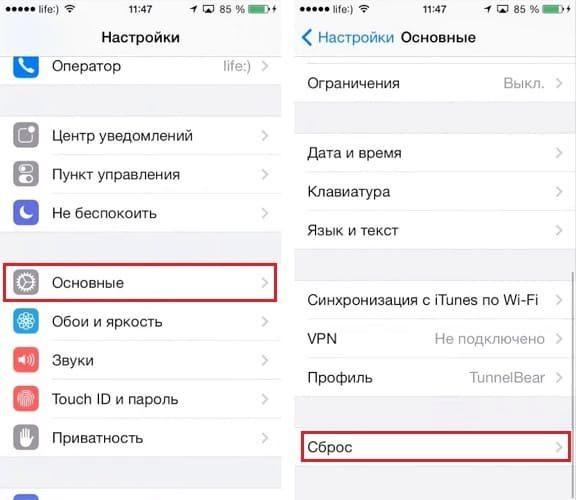 4. Вы увидите «Сбросить предупр. геопозиции», нажмите на него.5. Введите свой пароль.6. Нажмите «Сбросить предупр. геопозиции», чтобы подтвердить свои действия.
4. Вы увидите «Сбросить предупр. геопозиции», нажмите на него.5. Введите свой пароль.6. Нажмите «Сбросить предупр. геопозиции», чтобы подтвердить свои действия.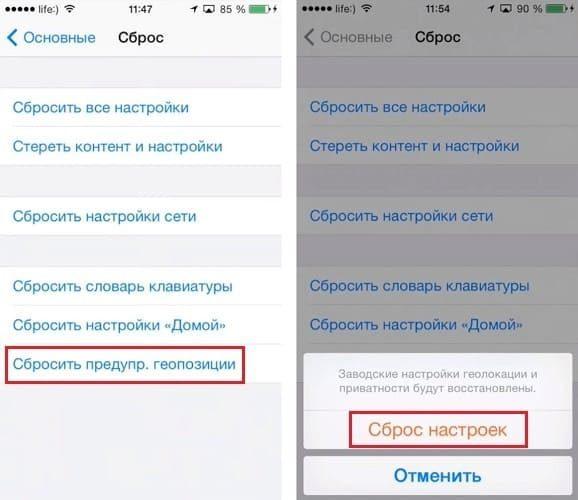
Необходимо знать, что после того, как вы это сделаете, приложения, которые есть на iPhone, больше не будут использовать ваше местоположение.
Стереть содержимое и настройки телефона
Если создается ситуация, при которой кажется, что ничего не работает, рекомендуется начать все сначала. Для этого нужно удалить все содержимое и настройки со своего iPhone, а затем настроить его, как будто это новое устройство.
1. Откройте «Настройки»→ «Основные»→ «Сброс».2. Нажмите «Стереть контент и настройки».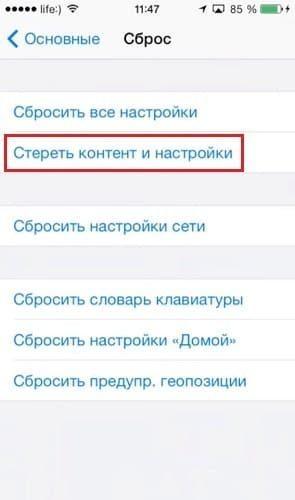 3. Введите свой пароль.
3. Введите свой пароль.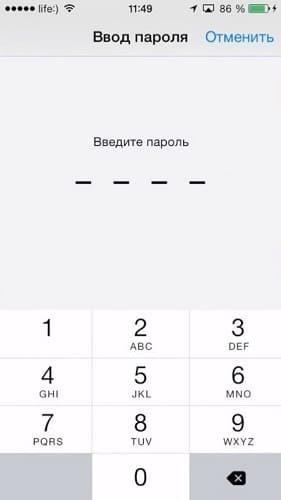 4. Нажмите «Стереть данные своего iPhone».
4. Нажмите «Стереть данные своего iPhone».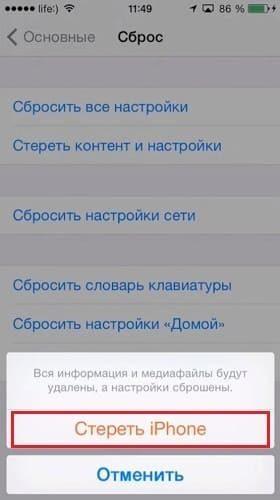 5. После этого устройство перезагрузится.6. Настройте его, как новое устройство.7. Затем настройте iMessage.
5. После этого устройство перезагрузится.6. Настройте его, как новое устройство.7. Затем настройте iMessage.
Так как данная операция приведет к удалению всего, что было сохранено на iPhone, нужно заранее создать резервную копию данных.
Заключение, iMessage так и не заработал?
Надеемся, что предложенные решения помогут вам исправить ошибку при активации iMessage / FaceTime на устройстве iOS. С данной проблемой сталкиваются многие пользователи iPhone и iPad, теперь она должна быть решена без особых проблем.
Если ни один из рассмотренных методов не сработал, и проблемы с активацией остались, подождите 24 часа для активации iMessages. Все методы устранения неполадок, которые вы только что сделали, не в состоянии заставить iMessages работать немедленно. Возможно, данная услуга сможет восстановиться в течение этого периода.
Если проблема сохраняется даже после обновления программного обеспечения или восстановления устройства, вы можете обратиться в компанию Apple за помощью.
🚩 iMessage при активации произошла ошибка
qfos.ru
Почему не работает iMessage на iPhone и iPad? (iOS)
У вас проблема – не работает iMessage? Не отправляются и не получаются сообщения на iPhone, iPad или Mac? В этой статье мы рассмотрим причины, почему перестал работать iMessage. Мы предлагаем простые советы по устранению неполадок, которые помогут вам решить проблему.
Существует множество причин, из-за которых не работает iMessage, например: проблема с сервером, с программным обеспечением или не правильной настройкой iMessage для работы. Мы рассмотрим все наиболее распространенные проблемы и возможные причины, а также некоторые простые исправления.
Прежде чем мы перейдем к серьезным решениям, давайте рассмотрим самые частые способы устранения неполадок. Которые позволят решить наиболее распространенные проблемы с iMessage.
Диагностика проблемы с iMessage
Когда вы сталкиваетесь с проблемой – “не работает iMessage на iPhone и iPad в iOS”, первым шагом является определение, связана ли проблема с одним или несколькими пользователями.
Если приложение перестало работать только с одним из ваших контактов, проблема, скорее всего у него, а не у вас. Если приложение не работает ни с одним из ваших контактов, проблема, скорее всего кроется на вашем устройстве.
Проверьте, отключен ли сервер iMessage в Apple
Первая ошибка заключается в том, что сервер, который держит iMessage – не работает. Если сервер упал, то iMessage не будет работать не у кого. Такие падения случаются редко, но все же случаются. Последние произошло 15 февраля 2017 года.
Вы можете проверить, нет ли в онлайн-службах Apple перебоев в работе, просмотрев страницу состояния системы.
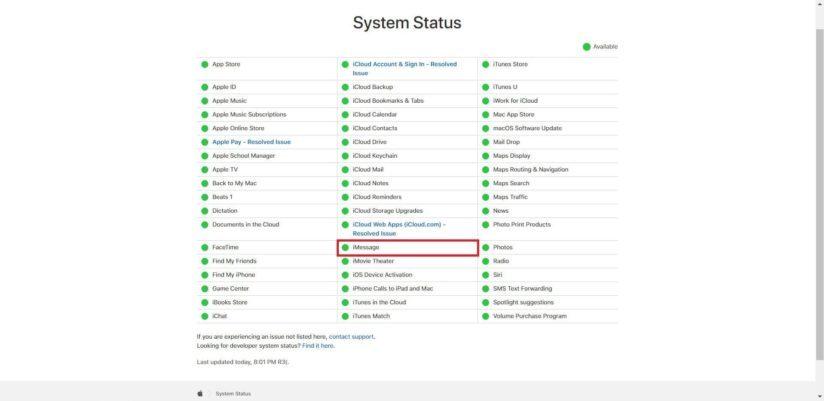
На этой веб-странице, Apple дает вам информацию о любых плановых работах по техническому обслуживанию. А также отчет о любых недавно разрешенных проблемах в любом из своих сервисов. Однако, если ваша проблема только появилась, помните, что частота обновления веб-сайта имеет тенденцию измеряться в считанные минуты, а не секунды – возможно, до 30 раз – так что проблема, возможно, еще не была обнаружена.
Выключите iMessage, перезагрузите устройство, а затем снова включите
Как и во всех хороших статьях по устранению неполадок, один из важных советов – отключить его и снова включить. Вы можете начать с двойного нажатия кнопки «Домой» и прокрутки в приложении «Сообщения», прежде чем перезапустить его. Если приложение включено, это вполне может устранить проблему.
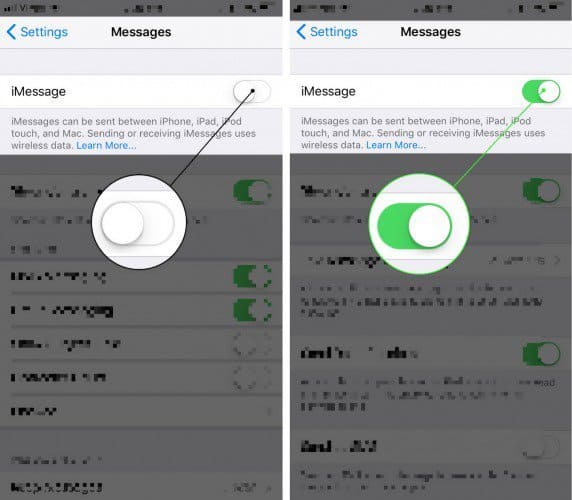 Если до сих пор не работает iMessage, отправляйтесь в меню Настройки -> Сообщения и нажмите на кнопку, чтобы выключить его на вашем iPhone или IPad.
Если до сих пор не работает iMessage, отправляйтесь в меню Настройки -> Сообщения и нажмите на кнопку, чтобы выключить его на вашем iPhone или IPad.
Затем удерживайте кнопку питания до тех пор, пока вы не увидите «Выключите» и проведите пальцем по панели, чтобы выключить iPhone или iPad. Включите устройство, вернитесь в Настройки -> Сообщения и снова включите приложение. Это простое исправление работает на большинстве устройств.
Убедитесь, что ваш iMessage настроен правильно
Начните с Настроек -> Сообщения и коснитесь, чтобы открыть пункт меню «Отправка/приём». Если iMessage включен и нет сообщения об ошибке активации, убедитесь, что ваш iMessage настроен правильно для получения сообщений в телефоне. Перейдите в «Настройки» > «Сообщения» еще раз и проверьте адреса и номер мобильного телефона, который вы указали в «Отправка/приём».
Здесь вы увидите список телефонных номеров и адресов электронной почты, настроенных для отправки и получения сообщений на вашем устройстве. Посмотрите раздел «Начать новый разговор», и если рядом с вашим номером нет галочки, коснитесь своего номера телефона, чтобы активировать iMessage для вашего номера.
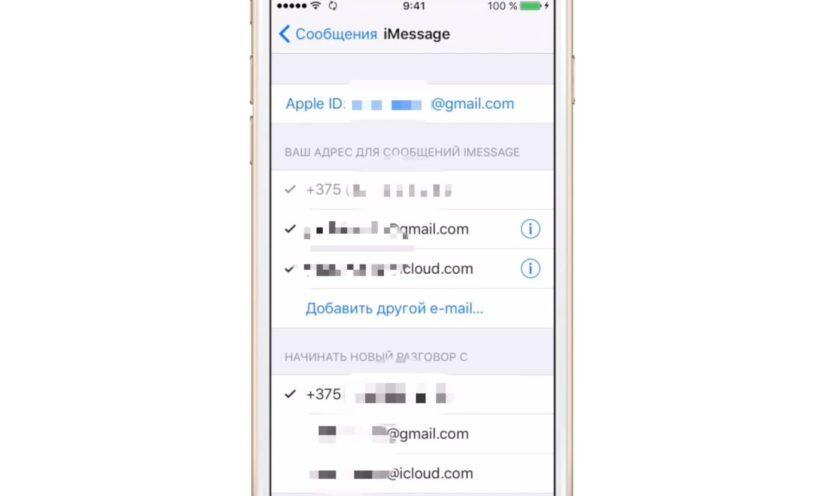
Вы можете устранить неполадки, отключив свой номер мобильного телефона или адрес электронной почты в списке, куда вы можете отправлять и получать. Мы предлагаем попробовать процесс устранения. Чтобы узнать, работает ли iMessage только с вашим номером мобильного телефона или просто с адресом электронной почты.
Проверьте подключён ли ваш iPhone или iPad к Интернету
Помните, что iMessage работает только с Wi-Fi или сотовой связью данных. Поэтому давайте сделаем так, чтобы ваш iPhone или iPad действительно были подключены к Интернету. Откройте Safari на своем устройстве и попробуйте перейти на любой сайт. Если веб-сайт не загружается или Safari говорит, что вы не подключены к Интернету, ваши сообщения в iMessage также не будут отправляться.
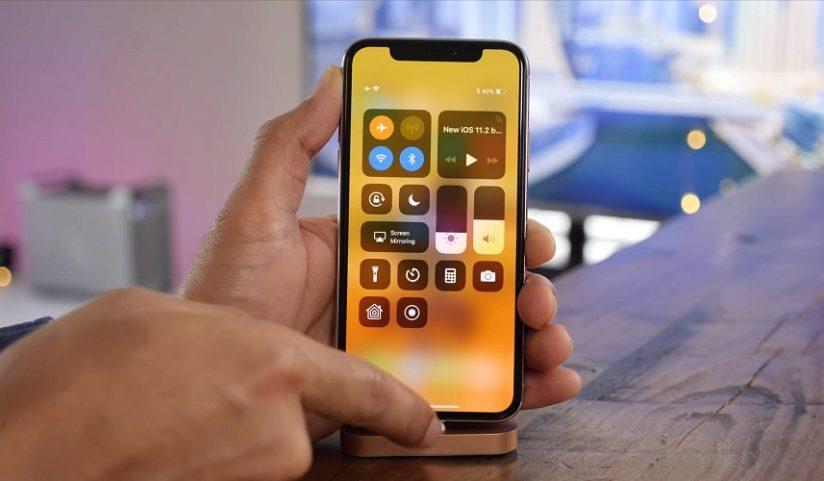
Подсказка. Если интернет не работает на вашем iPhone, вы можете быть подключены к сети Wi-Fi, которая не имеет хорошего интернет-соединения. Попробуйте отключить Wi-Fi или подключиться к любой другой сети, а затем повторно отправить своё сообщение в iMessage. Если это работает, проблема связана с Wi-Fi, а не с iMessage.
Перезайдите в iMessage сделав выход из Apple ID
Перезайдите, отключив iMessage, для этого выйдите из своего Apple ID и войдите снова. Вы можете сделать это зайдя в «Настройки»> «Сообщения», затем нажмите «Отправка/приём».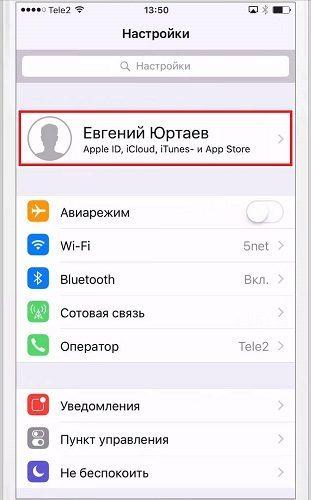 И в верхней части страницы нажмите на свой Apple ID и выберите «Выйти». Затем войдите снова и посмотрите, устранена ли это проблема, попробовав отправить сообщение одному из ваших друзей с iPhone или iPad.
И в верхней части страницы нажмите на свой Apple ID и выберите «Выйти». Затем войдите снова и посмотрите, устранена ли это проблема, попробовав отправить сообщение одному из ваших друзей с iPhone или iPad.
Проверьте правильно ли настроен часовой пояс
Откройте «Настройки»> «Основные»> «Дата и время» и убедитесь, что ваш часовой пояс установлен автоматически. Автоматически установить значение «ВКЛ». Из-за этого у некоторых пользователей возникают проблемы с приложением.
Удалите некоторые сообщения в iMessage
Если в приложении «Сообщения» есть много фотографий и видео, это может немного замедлить работу. Или вовсе привести к тому что iMessage перестанет работать, из-за нехватки места.
Чтобы удалить сообщения, вы можете пролистывать справа налево сообщение в списке «Сообщения» и выбрать «Удалить». Или вы можете нажать кнопку «Изменить» в верхнем левом углу и таким образом удалить сообщения.
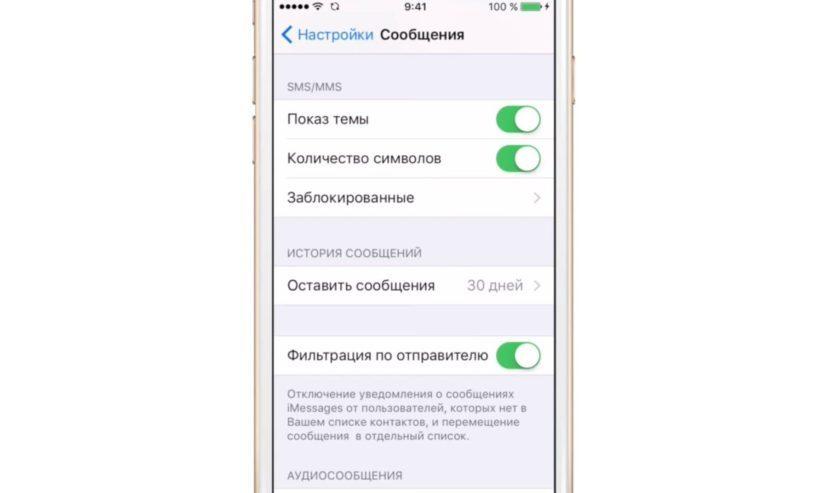
Кроме того, в Настройках > Сообщения автоматически добавляются новые сообщения об удалении через 30 дней. Найдите журнал сообщений и нажмите «Оставить сообщения» – вы можете выбрать «Навсегда», 1 год или 30 дней. Прежде чем вы решите удалить сообщения через 30 дней, убедитесь, что вы не собираетесь потерять важные сообщения!
Пока вы здесь, вы также можете изменить свои настройки, чтобы отправлять изображения с низким разрешением, которые занимают меньше места. Перейдите в «Настройки»> «Сообщения» и включите режим низкого качества изображения. (Это последний вариант, расположенный в нижней части страницы.)
Проверьте, что iOS обновлен
Если ваше программное обеспечение не обновляется, может быть ошибка, препятствующая нормальной работе. Перейдите в Настройки -> Основные -> Обновление программного обеспечения и проверьте, нет ли каких-либо обновлений для iOS и вашего iPhone.
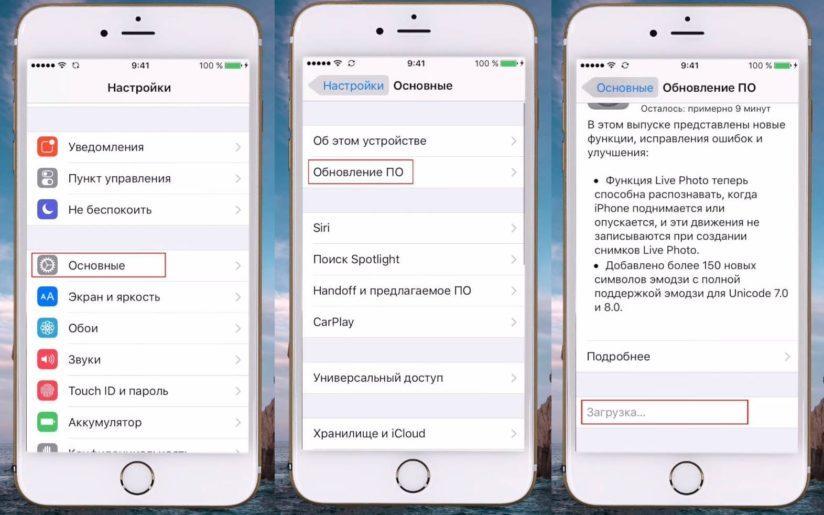 В течение моего опыта с работай с Apple, некоторые из наиболее распространенных проблем, с которыми я столкнулся, были проблемы с iMessage. И Apple регулярно выпускает обновления для решения проблем с различными операторами.
В течение моего опыта с работай с Apple, некоторые из наиболее распространенных проблем, с которыми я столкнулся, были проблемы с iMessage. И Apple регулярно выпускает обновления для решения проблем с различными операторами.
Подробнее о процессе обновления и установки новой операционной системы на iPhone и iPad. В статье Как обновить iOS.
Сброс настроек сети
Проблемы с сетевым подключением также могут вызывать причину из-за которой не работает iMessage, и часто при восстановлении настроек сети iPhone до заводских настроек (по умолчанию), можно решить проблему с приложением. Чтобы сбросить настройки сети iPhone или iPad, откройте «Настройки» -> «Основные» -> «Сброс» и выберите «Сбросить настройки сети».
Предупреждение: прежде чем вы это сделаете, убедитесь, что знаете свои пароли Wi-Fi, потому что действие «Сбросить настройки сети» удалит все сохраненные сети Wi-Fi на вашем iPhone. После перезагрузки iPhone вам придется повторно вводить пароли Wi-Fi дома и на работе.
 Также попробуйте отключить Wi-Fi Assist. Wi-Fi Assist переключается на сотовый сигнал, когда он сильнее вашей локальной сети WiFi. Отключение сработало для некоторых людей. Перейдите в «Настройки»> «Мобильные данные» и прокрутите вниз до «WiFi Assist» и отключите его, если он включен.
Также попробуйте отключить Wi-Fi Assist. Wi-Fi Assist переключается на сотовый сигнал, когда он сильнее вашей локальной сети WiFi. Отключение сработало для некоторых людей. Перейдите в «Настройки»> «Мобильные данные» и прокрутите вниз до «WiFi Assist» и отключите его, если он включен.
Что делать если все ровно не работает iMessage?
В крайнем случае вы можете сделать общий сброс … В настройках выберите «Общие»> «Сброс». Были случаи, когда все описанные выше шаги по устранению неполадок не могли решить проблему с iMessage. И нам пришлось бы передать проблему инженерам Apple, которые лично решат её.
Вы можете сэкономить себе поездку в местный магазин, посетив сайт getsupport.apple.com. Я надеюсь, что эта статья помогла вам решить проблему, с которой вы столкнулись в iMessage. Я с нетерпением ожидаю услышать от вас о вашем опыте работы с iMessage в разделе комментариев ниже.
qfos.ru
Исправляем ошибку "Ожидание активации…" в iMessage
Несмотря на правильную, казалось бы, установку iMessage, некоторые пользователи сталкиваются с ошибкой “Ожидание активации…” после обновления на новую прошивку iOS или при переходе на новый девайс. Сегодня мы расскажем о том, как справиться с этим надоедливым сообщением.


Прежде всего, убедитесь, что вы подключены к сети Wi-Fi. Нередко iMessage отказывается активироваться через сотовую сеть, поэтому подключение к беспроводной сети может решить проблему.
Теперь попробуйте одно из двух перечисленных ниже действий в любом порядке:
1) Зайдите в «Настройки» и откройте «Почту, адреса, календари». Найдите «Контакты» и выберите свой собственный номер в «Моих данных», если это не выбрано автоматически. Это позволяет распознать телефонный номер и e-mail как ваши. Как правило, этот способ действует безотказно.
2) Сброс настроек сети. Многие проблемы с подключением можно решить простым сбросом сетевых настроек. Однако для этого вы должны знать/помнить пароль к своему Wi-Fi-роутеру, потому что после сброса, его придётся ввести снова. Откройте «Настройки», затем «Основные» и найдите опцию «Сброс». Теперь выберите «Сбросить настройки сети» и перезагрузите девайс. Подождите несколько минут. Всё должно заработать.
Если проблемы остались, то есть ещё один способ — установка заводских настроек устройства с последующим восстановлением из резервной копии. Естественно, перед столь крайней мерой, вы должны сделать резервную копию своего устройства через iTunes или iCloud. Чтобы вернуть аппарат к заводским установкам, откройте Настройки -> Основные -> Сброс и выберите «Удалить контент и настройки«. Процесс может занять продолжительное время, если размер резервной копии достаточно большой.
источник
icqmobila.ru
Исправляем ошибку "Ожидание активации…" в iMessage
Несмотря на правильную, казалось бы, установку iMessage, некоторые пользователи сталкиваются с ошибкой “Ожидание активации…” после обновления на новую прошивку iOS или при переходе на новый девайс. Сегодня мы расскажем о том, как справиться с этим надоедливым сообщением.


Прежде всего, убедитесь, что вы подключены к сети Wi-Fi. Нередко iMessage отказывается активироваться через сотовую сеть, поэтому подключение к беспроводной сети может решить проблему.
Теперь попробуйте одно из двух перечисленных ниже действий в любом порядке:
1) Зайдите в «Настройки» и откройте «Почту, адреса, календари». Найдите «Контакты» и выберите свой собственный номер в «Моих данных», если это не выбрано автоматически. Это позволяет распознать телефонный номер и e-mail как ваши. Как правило, этот способ действует безотказно.
2) Сброс настроек сети. Многие проблемы с подключением можно решить простым сбросом сетевых настроек. Однако для этого вы должны знать/помнить пароль к своему Wi-Fi-роутеру, потому что после сброса, его придётся ввести снова. Откройте «Настройки», затем «Основные» и найдите опцию «Сброс». Теперь выберите «Сбросить настройки сети» и перезагрузите девайс. Подождите несколько минут. Всё должно заработать.
Если проблемы остались, то есть ещё один способ — установка заводских настроек устройства с последующим восстановлением из резервной копии. Естественно, перед столь крайней мерой, вы должны сделать резервную копию своего устройства через iTunes или iCloud. Чтобы вернуть аппарат к заводским установкам, откройте Настройки -> Основные -> Сброс и выберите «Удалить контент и настройки«. Процесс может занять продолжительное время, если размер резервной копии достаточно большой.
источник
icqmobila.ru
Исправляем ошибку "Ожидание активации…" в iMessage
Несмотря на правильную, казалось бы, установку iMessage, некоторые пользователи сталкиваются с ошибкой “Ожидание активации…” после обновления на новую прошивку iOS или при переходе на новый девайс. Сегодня мы расскажем о том, как справиться с этим надоедливым сообщением.


Прежде всего, убедитесь, что вы подключены к сети Wi-Fi. Нередко iMessage отказывается активироваться через сотовую сеть, поэтому подключение к беспроводной сети может решить проблему.
Теперь попробуйте одно из двух перечисленных ниже действий в любом порядке:
1) Зайдите в «Настройки» и откройте «Почту, адреса, календари». Найдите «Контакты» и выберите свой собственный номер в «Моих данных», если это не выбрано автоматически. Это позволяет распознать телефонный номер и e-mail как ваши. Как правило, этот способ действует безотказно.
2) Сброс настроек сети. Многие проблемы с подключением можно решить простым сбросом сетевых настроек. Однако для этого вы должны знать/помнить пароль к своему Wi-Fi-роутеру, потому что после сброса, его придётся ввести снова. Откройте «Настройки», затем «Основные» и найдите опцию «Сброс». Теперь выберите «Сбросить настройки сети» и перезагрузите девайс. Подождите несколько минут. Всё должно заработать.
Если проблемы остались, то есть ещё один способ — установка заводских настроек устройства с последующим восстановлением из резервной копии. Естественно, перед столь крайней мерой, вы должны сделать резервную копию своего устройства через iTunes или iCloud. Чтобы вернуть аппарат к заводским установкам, откройте Настройки -> Основные -> Сброс и выберите «Удалить контент и настройки«. Процесс может занять продолжительное время, если размер резервной копии достаточно большой.
источник
icmag.ru
- Как установить на айфон предыдущую версию ios

- Дата выхода в россии ios 10

- Дата выхода в россии ios 10

- Как настроить панель в ios 11

- Ios 11 греется телефон

- Ios 11 настроить панель доступа

- Как перенести данные с ios на android

- Как с ios перенести данные на андроид

- Как перенести данные с ios на андроид

- Обновление ios когда будет

- Не работает touch id после обновления ios 10
